6 Oplossingen: Fix Error 505 in Google Play Store
Als u de foutcode 505 ontvangt tijdens het downloaden van een applicatie uit de Google Play Store en geen idee heeft wat het is, dan is dit het juiste artikel voor u. In dit artikel behandelen we de redenen achter het optreden van Google Play-fout 505. Niet alleen dat, we bieden ook 6 oplossingen om de foutcode 505 op te lossen. Meestal wordt deze fout gezien met de Android 5.0 Lollipop-versie en treedt op op het moment dat wanneer u de reeds gedownloade applicatie probeert te installeren, waardoor het moeilijk wordt om de app uit te voeren.
Zo’n fout is een soort toestemmingsfout. Dat wil zeggen, als u twee vergelijkbare soorten toepassingen hebt, zoals bank-apps en beide op zoek zijn naar een soortgelijk soort toestemming, veroorzaakt dit een conflictfout met de naam fout 505.
De kans op optreden is groter in de oude besturingssystemen, 4 KitKat, Android-versie 4. Laten we dan verder gaan om meer te weten te komen over deze fout 505.
- Deel 1. Redenen voor Google Play-fout 505
- Deel 2: 6 Oplossingen om foutcode 505 op te lossen
- Bonus FAQ over Google Play-fout
Deel 1: Redenen voor Google Play-fout 505
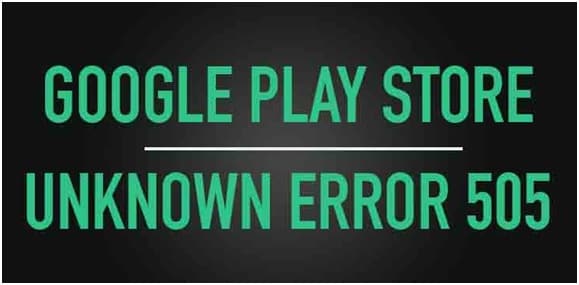
Volgens het rapport van sommige gebruikers treedt fout 505 op in bepaalde apps zoals Weather App, SBI, ITV, Adobe Air 15, We Chat enz.
Om het juiste idee over het probleem te hebben, hebben we hieronder alle redenen voor het optreden opgesomd:
- Google Play Store is niet bijgewerkt of vernieuwd (veroorzaakt de fout tijdens het downloadproces)
- Vanwege de installatie van een verouderde versie (In het geval dat uw Android-versie verouderd is, kan dit leiden tot een fout in het installatieproces)
- Cachegeheugen (Is de redundante gegevens optreden als gevolg van zoekgeschiedenis)
- Applicatie is niet compatibel met het Android-besturingssysteem (als de app die u downloadt niet de bijgewerkte is, kan dit een fout veroorzaken)
- Adobe air-app
- Gegevenscrash (vaak crasht de app of Google Play Store na het downloaden ervan, reden kan een aantal bugs zijn, dus veel apps zijn open, minder geheugen enz.)
Nu we de redenen kennen, laten we ook meer te weten komen over de oplossingen die u zullen helpen om de foutcode 505 op te lossen.
Deel 2: 6 Oplossingen om foutcode 505 op te lossen
Elke fout die optreedt tijdens het download- of installatieproces belemmert niet alleen de nieuwe app, maar kost ook veel tijd om het probleem op te lossen. Laten we om dat te controleren de 6 oplossingen één voor één doornemen.
Oplossing 1: één klik om foutcode 505 te laten verdwijnen
De meest voorkomende oorzaak voor pop-up met foutcode 505 is dat Android-systeembestanden die de Google Play-module ondersteunen, beschadigd zijn. Om foutcode 505 in deze toestand te laten verdwijnen, moet u uw Android-systeem laten repareren.

DrFoneTool – Systeemreparatie (Android)
Eén klik om het Android-systeem te repareren en foutcode 505 te laten verdwijnen
- Los alle Android-systeemproblemen op, zoals foutcode 505, foutcode 495, foutcode 963, enz.
- Eén klik om foutcode 505 op te lossen. Geen technische vaardigheden vereist.
- Ondersteunt alle nieuwe Samsung-apparaten zoals Galaxy S8, S9, enz.
- Gemakkelijk te begrijpen instructies op elk scherm.
Nu hoeft u alleen deze Android-reparatiestappen te volgen om foutcode 505 op te lossen:
Opmerking: Android-reparatie moet de systeemfirmware flashen, waardoor bestaande Android-gegevens kunnen worden gewist. Om gegevensverlies te voorkomen, maak een back-up van alle belangrijke gegevens van Android naar pc.
Stap 1: Downloaden het DrFoneTool – Systeemherstel (Android) programma, installeer en start het. De volgende interface zal verschijnen.

Stap 2: Selecteer ‘Android Repair’ onder de 3 tabbladen, verbind je Android met pc en klik op ‘Start’.

Stap 3: Kies de juiste apparaatgegevens uit elk veld, bevestig ze en ga verder.

Stap 4: Start uw Android op in de downloadmodus en begin met het downloaden van de firmware van uw apparaat.

Stap 5: Nadat de apparaatfirmware is gedownload, begint de tool met het repareren van uw Android.

Stap 6: Wanneer uw Android is gerepareerd, verdwijnt de foutcode 505.

Oplossing 2: controleer of Download Manager AAN staat of niet
Vaak is de downloadmanager ingesteld om uit te schakelen, waardoor u de app niet kunt downloaden of installeren. Het is dus nodig om te controleren of de downloadmanager aan of uit staat. Zodat uw installatieproces goed werkt. Het proces om de downloadmanager in te schakelen is als volgt.
>Ga naar Instellingen
>Selecteer de Application Manager of App (Optie hangt af van het apparaat)
Bovenaan verschijnt een optie
>Veeg naar rechts totdat u Downloadmanager bovenaan het scherm van het apparaat vindt
>Selecteer vervolgens Inschakelen
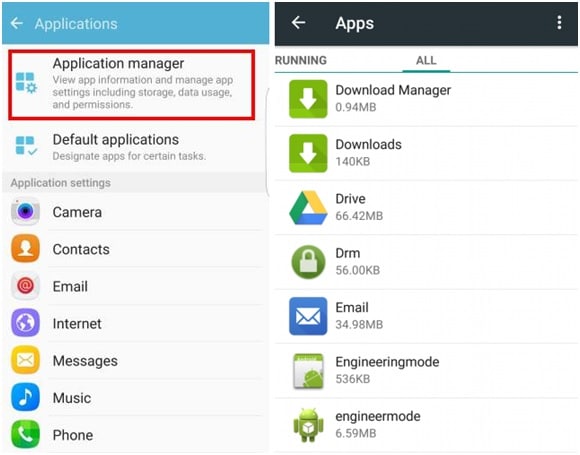
Downloadbeheer inschakelen om het apparaat toestemming te geven om het download- of installatieproces te starten.
Oplossing 3: bijwerken naar de nieuwste versie van het besturingssysteem van uw Android-apparaat
Werken met een oud besturingssysteem is oké, maar vaak zorgt de oude versie ook voor problemen en is dit de belangrijkste reden voor het optreden van een bug of fout. Dus het bijwerken van de oudere versie werkt als een redding om van een dergelijk probleem of bug af te komen. Het updateproces is vrij eenvoudig; u hoeft alleen de onderstaande stappen te volgen en uw apparaat is klaar om te worden bijgewerkt naar de nieuwste versie. Stappen zijn:
- >Ga naar Instellingen
- >Selecteer over telefoon
- >Klik op Systeemupdate
- >Controleren op updates
- >Klik op Bijwerken
- >Moet op Installeren klikken (als er een update beschikbaar is)
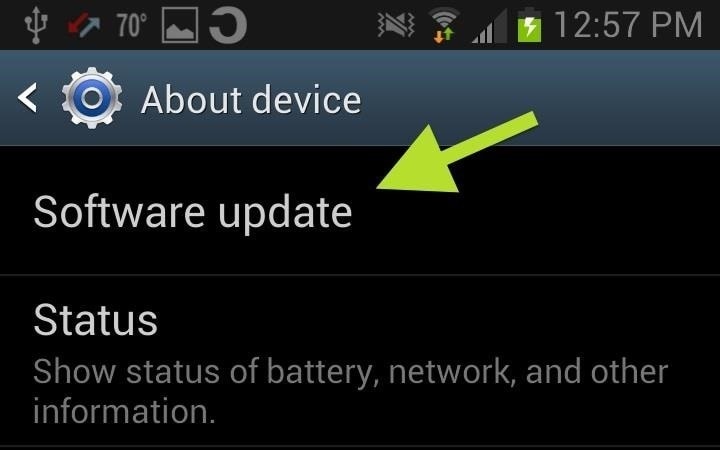
Oplossing 4: het cachegeheugen wissen uit Google Services Framework en Google Play Store
Tijdens het online browsen van gegevens of via Google Play, wordt wat cachegeheugen opgeslagen voor snelle toegang tot de pagina’s. De onderstaande eenvoudige stappen helpen u bij het wissen van het cachegeheugen uit het Google-servicesframework en de Google Play Store.
Proces om het cachegeheugen voor Google Services Framework te wissen
- >Ga naar Instellingen
- >Selecteer toepassingen
- >Klik op Toepassingen beheren
- >Klik om ‘ALLES’ te selecteren
- >Klik op Google-servicesframework
- >Selecteer ‘Gegevens wissen en cache wissen’
Dat zal het cachegeheugen van uw Google-servicesframework verwijderen
Stappen om het geheugen van de Google Play Store in de cache te plaatsen
- >Ga naar Instellingen
- > Toepassingen
- >Toepassingen beheren
- >Klik om ‘ALLES’ te selecteren
- >Selecteer Google Play-winkel
- > Wis gegevens en wis cache
Het zal de cache van de Google Play Store wissen
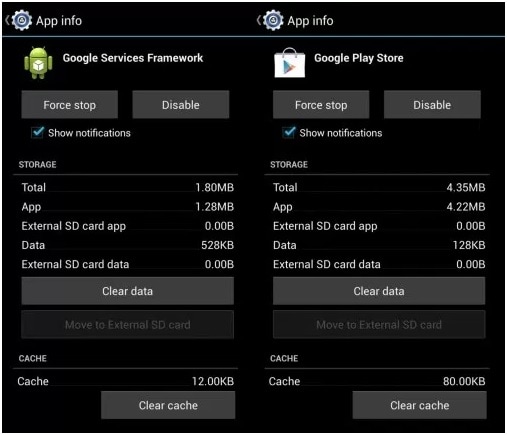
Als u het cachegeheugen wist, verwijdert u het extra tijdelijke geheugen en maakt u zo ruimte vrij voor het verdere installatieproces.
Oplossing 5: Play Store-updates opnieuw installeren
De reden achter de installatiefoutcode 505 kan Google Play Store-updates zijn.
Door continue updates van nieuwe apps en services werd Google Play Store vroeger overspoeld met zoveel updates of soms niet goed geüpdatet. Dat veroorzaakte soms het probleem bij het installeren van apps. Het oplossen van het probleem is belangrijk om je Play Store klaar te maken voor toekomstige updates en installatie.
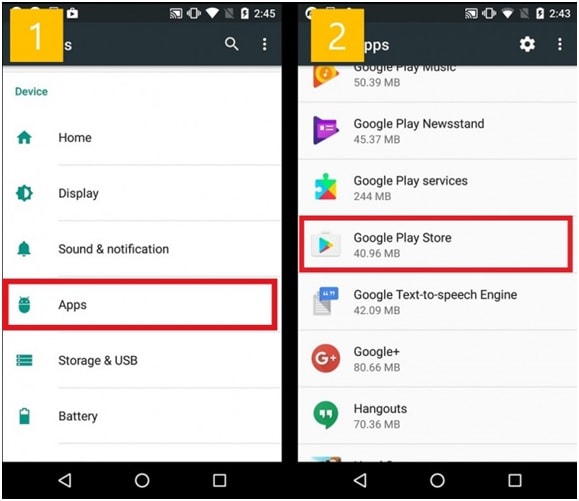
- >Ga naar Instellingen
- >Bezoek Applicatiebeheer of Apps
- >Selecteer Google Play Store
- >Klik op Updates verwijderen
- > Er verschijnt een bericht ‘Verander de Play Store-app naar de fabrieksversie’- Accepteer het
- > Open nu Google Play Store > Het ververst de updates binnen 5 tot 10 minuten (u moet dus uw internetverbinding ingeschakeld houden terwijl Google Play Store zijn winkel bijwerkt voor nieuwe updates.)
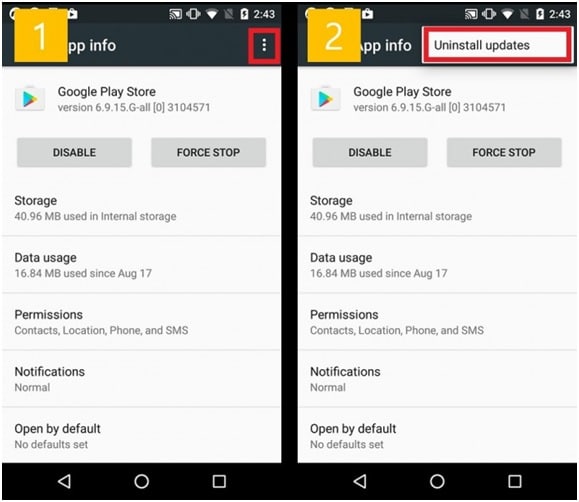
Oplossing 6: app van derden
In dat geval treedt fout 505 op als gevolg van de installatie van twee of meer apps met dubbele toestemming voor gegevens, zoals we vaak gebruiken om twee vergelijkbare soorten apps te installeren die de situatie creëren waarin beide op zoek zijn naar enigszins vergelijkbare toestemmingen voor de installatie. Het handmatig vinden is een lang en vermoeiend proces. Dan kunt u de hulp van ‘Lucky Patcher App’ gebruiken om erachter te komen welke app het conflict veroorzaakt. Deze app zal u helpen bij het achterhalen van de dubbelzinnigheid en deze vervolgens wijzigen. Via deze app kun je, zodra je erachter komt welke specifieke app het conflict veroorzaakt, die conflicterende app van je telefoon verwijderen, zodat het probleem met foutcode 505 wordt opgelost.
Download link: https://www.luckypatchers.com/download/
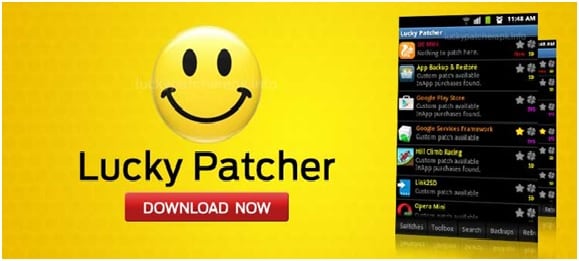
Opmerking: als u zich nog steeds in de problemen bevindt om het probleem van foutcode 505 op te lossen, dan is het Google Play-helpcentrum hier om alle problemen met betrekking tot de app store en de bijbehorende service op te lossen. U kunt de details bekijken via de volgende link:
https://support.google.com/googleplay/?hl=en-IN#topic=3364260
Of bel ze op hun callcenternummer over het probleem.
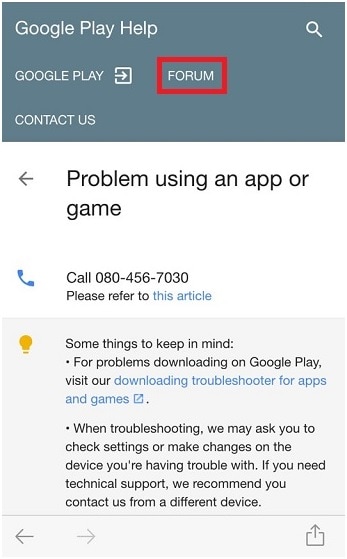
Bonus FAQ over Google Play-fout
V1: Wat is een 505-foutcode?
De HyperText Transfer Protocol (HTTP)-fout 505: HTTP-versie niet ondersteund reactiestatuscode betekent dat de HTTP-versie die in het verzoek wordt gebruikt, niet wordt ondersteund door de server.
V2: Wat is een 506-fout?
De 506-foutcode is een veel voorkomende fout bij het bedienen van de Google Play Store. Soms ziet u deze foutcode wanneer u een app downloadt. De app lijkt misschien goed te downloaden wanneer er plotseling, tegen het einde van de installatie, een fout optreedt en er een bericht verschijnt met de melding: ‘App kan niet worden gedownload vanwege een fout 506.’
Vraag 3: Hoe de 506 te repareren?
1 Oplossing: Start uw apparaat opnieuw op, waarmee u de meeste problemen kunt oplossen.
2 Oplossing: Verwijder de SD-kaart veilig.
3 Oplossing: Corrigeer datum en tijd als het verkeerd is.
4 Oplossing: Voeg uw Google-account opnieuw toe.
5 Oplossing: Wis Google Play Store-gegevens en cache.
Soms werkten de vijf eenvoudige echter niet meer. Een systeemherstelsoftware kan snel van pas komen. We raden het echt aan de DrFoneTool – Systeemreparatie (Android) , slechts een paar minuten, zal de fout worden verholpen.
Conclusie:
Het niet kunnen downloaden of installeren van de app is ook erg frustrerend en tijdrovend. Daarom hebben we in dit artikel de redenen achter de foutcode 505 doorgenomen en het probleem opgelost door vijf effectieve methoden te volgen. Ik hoop dat u de fout 505 kunt oplossen door de bovenstaande methoden te volgen, zodat u de toepassing zonder verdere vertraging kunt installeren.
Laatste artikels

